Apple Music이 자동 재생을 중지하도록 할 수 있습니까?
엔터테인먼트는 휴식 시간을 의미합니다. 따라서 Apple Music은 음악 스트리밍 서비스에 자동 재생 기능을 도입했습니다. 이 도구를 사용하면 기기를 건드리지 않고도 연중무휴로 Apple Music 노래를 들을 수 있습니다. 그럼에도 불구하고 도구에는 다음을 수행해야 하는 몇 가지 단점이 있습니다. Apple Music 자동 재생 중지. 그러나 어떻게 이것을 가능하게 할 수 있습니까?
차나 집에 들어서면 좋아하는 음악이 재생되기 시작합니다. 그것은 이제까지 가장 우수한 느낌입니다. 그리고 Apple Music은 사용자들이 이를 가능하게 했습니다. Apple Music에는 Apple Music 노래를 XNUMX시간 내내 재생할 수 있는 자동 재생이라는 내장 기능이 있습니다. Apple Music 라이브러리의 음악 파일로 시작하여 라이브러리가 소진되면 모든 음악으로 이동합니다.
그러나 이 기능은 자동 재생이라는 창피한 사례로 소셜 미디어에서 흥미로운 토론을 불러일으켰습니다. 많은 사람들이 자동 재생을 좋아하지만 Apple Music이 자동 재생을 중지하는 방법도 알고 싶어합니다. 자동재생은 필요한 곳에 잘 작동하는 기능인데, 사용자가 자동재생을 중지하도록 Apple Music을 제어할 수 있는 권한이 있을 때 좋습니다.
아래 XNUMX부를 읽고 Apple Music에서 자동 재생을 중지하는 공식적인 방법을 알아보세요. XNUMX부는 또한 Apple Music이 자동 재생을 중지하도록 하는 다른 방법에 대해 눈을 뜨게 할 것입니다. Apple Music 자동 재생이 원하는 장소와 시간에 작동하도록 하는 방법에 대해 알아봅니다.
컨텐츠 가이드 1 부분. Apple 음악이 자동으로 재생되는 것을 중지하는 방법은 무엇입니까?2 부. 보너스 : Apple 음악 노래를 다른 플레이어로 전송하여 재생하십시오.3 부. 결론
1 부분. Apple 음악이 자동으로 재생되는 것을 중지하는 방법은 무엇입니까?
소개에서 Apple Music에는 Apple Music 앱이 선택한 재생 목록의 모든 노래를 재생하도록 하는 자동 재생 기능이 있습니다. 재생 목록이 완료되면 Apple Music이 플랫폼에서 무작위로 노래를 재생하기 시작합니다. 그리고 그 노래 중 일부는 마음에 들지 않으므로 Apple Music에서 자동 재생을 중지해야 합니다.
이 기사 부분에서는 Apple Music이 iOS 기기 자동차에서 자동 재생을 중지하고 Bluetooth 재생 및 타이머를 끄는 방법을 설명합니다.
iPhone 및 iPad에서 Apple Music 자동 재생을 중지하는 방법
1 단계. 열기 애플 음악 기기에 앱을 설치하고 모든 노래를 재생할 수 있습니다.
2 단계. 노래가 재생될 때 작은 플레이어를 탭하고 "다음 재생"을 탭합니다.
3단계. 그런 다음 기능을 비활성화하기 위해 탭할 자동 재생 아이콘이 표시됩니다. 기본적으로 자동 재생 기능은 항상 켜져 있습니다.
자동차 및 Bluetooth를 통해 Apple 음악 자동 재생을 중지하는 방법
물론 iPhone은 정교한 전화이며 자동차 자동 재생 기능이 있습니다. 이 기능을 사용하면 앱이 닫힌 경우에도 Apple Music이 재생되기 시작할 수 있습니다. 따라서 이러한 경우를 방지하려면 카플레이 기능을 꺼야 합니다.
카플레이 기능은 블루투스 플레이와 함께합니다. 또한 Bluetooth 재생 기능을 끕니다. iPhone 또는 iPad의 제어 센터로 이동하여 Bluetooth를 비활성화하고 Bluetooth 아이콘을 닫습니다. iPhone 및 iPad에서 자동 카플레이를 비활성화하는 방법은 다음과 같습니다.
1 단계. 홈 화면에서 설정을 열고 "스크린 타임"으로 스크롤하여 누릅니다.
2 단계. 그런 다음 "콘텐츠 및 개인 정보 보호 제한"을 탭합니다.
3단계. "허용된 앱"을 탭하면 앱 목록이 나타납니다. "Carplay"로 스크롤하고 기능을 비활성화하려면 누릅니다.
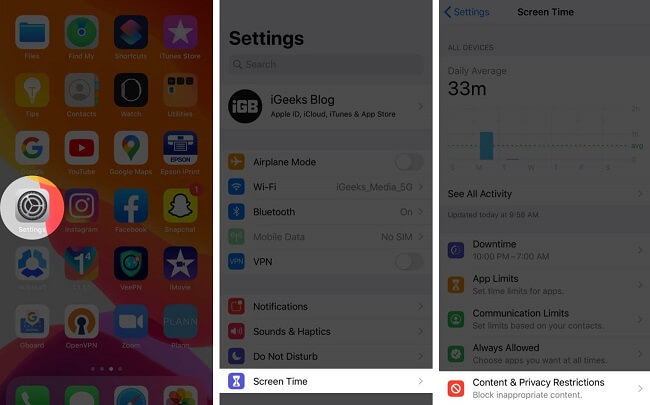
타이머로 Apple 음악 자동 재생을 중지하는 방법
iPhone과 iPad에 있는 대부분의 앱은 연결되어 함께 작동할 수 있습니다. 시계 타이머를 사용하여 Apple Music에서 자동 재생되는 기간을 설정할 수 있습니다. 자동 재생을 중지하기 위해 여러 기간을 설정할 수도 있습니다. 다음은 이를 가능하게 하는 방법입니다.
1 단계. iPhone 또는 iPad에서 시계 앱 열기
2 단계. 하단으로 이동하여 "타이머"를 탭하면 시간 간격을 선택할 수 있습니다.
3단계. "시간 종료" 버튼을 누르고 목록에서 "재생 중지" 옵션을 선택합니다.
4단계. 마지막으로 "설정"을 눌러 저장하고 "시작"을 눌러 타이머를 시작합니다.
2 부. 보너스 : Apple 음악 노래를 다른 플레이어로 전송하여 재생하십시오.
Apple Music 및 iOS 기기에는 노래를 자동으로 재생할 수 있는 뛰어난 기능이 있는 것이 좋습니다. 그러나 때로는 이러한 기능이 성가시거나 당혹스러울 수 있습니다. 예를 들어 친구와 함께 차에 타면 시끄러운 음악이 재생되기 시작합니다. Apple Music에 자동 재생을 중지하도록 명령하는 방법이 있지만 정상적인 두뇌에는 복잡합니다.
해결책은 Apple Music을 재생 버튼을 눌러야 하는 다른 플레이어나 장치로 전송하는 것입니다. 명령 없이는 음악 재생이 시작되지 않습니다. 그러나 Apple Music을 다른 플레이어에게 전송하여 재생할 수 있습니까? 예, 가능하지만 타사 도구의 도움이 필요합니다.
AMusicSoft 애플 뮤직 변환기 전송을 가능한 한 최소 시간에 성공적으로 수행할 수 있는 유일한 타사 도구입니다. 이 도구는 모든 미디어 플레이어와 호환되는 Apple Music 노래를 만들 수 있는 소프트웨어 응용 프로그램입니다. 더 이상 진행하기 전에 모든 Apple Music 노래에는 DRM 보호 기능이 있다는 점에 유의해야 합니다.
DRM 보호는 다른 사람이 Apple Music 노래를 소유하지 못하도록 하는 암호화입니다. 따라서 AMusicSoft는 이 암호화를 제거하고 Apple Music을 Mac 또는 Windows 컴퓨터에 보관합니다. 요약하자면, 이 애플리케이션은 Apple Music에서 노래를 추출하여 기기에 저장합니다. 또한 MP3와 같은 다양한 형식으로 노래를 변환, WAV, FLAC 및 AAC 추출 중.
여러분의 시간과 재능으로 DRM이 없는 노래를 오프라인으로 재생 Apple Music 앱을 지원하지 않는 기기를 포함한 다양한 기기에서 시간은 돈입니다. 이 소프트웨어는 16X 변환 속도로 비용을 절약합니다. 그리고 이 초고속은 대용량 파일이나 대용량 재생 목록을 변환할 때도 변하지 않습니다.
서둘러 요리할 때, 당신은 형편없는 음식을 식탁에 가져오게 될 것입니다. 하지만 AMusicSoft에서는 그렇지 않습니다. 속도는 좋지만 여전히 환상적인 출력 품질을 제공하며, 뛰어난 비트 레이트와 부드러운 주파수를 즐길 수 있습니다. ID 태그 및 기타 정보를 포함하여 음악 파일의 어떤 부분도 손실되지 않습니다.
아무도 응용 프로그램을 사용하는 데 어려움을 겪고 싶어하지 않으며 이 응용 프로그램은 사용자가 즐겁게 사용할 수 있도록 설계되었습니다. 찾기, 설치 및 사용이 쉽습니다. Apple Music을 제쳐두고 이 프로그램은 iTunes 구입 항목과 오디오북도 변환할 수 있습니다. 아래 세 단계를 사용하여 Apple Music 노래를 변환하고 다른 플레이어에게 전송하십시오.
1 단계. 프로그램을 실행하고 Apple Music 노래 및 iTunes 구입 항목을 기본 인터페이스로 가져올 수 있습니다.
2 단계. 디스플레이에서 변환하려는 음악 파일을 선택하고 좋아하는 출력 형식을 선택합니다. 최종 파일의 출력 폴더를 잊지 마십시오.

3단계. 원하는 매개변수가 있는지 확인하고 "변환"을 클릭하여 프로세스를 시작하십시오.

3 부. 결론
만들려면 Apple Music 자동 재생 중지, Apple Music 애플리케이션에서 기능을 비활성화해야 합니다. Apple Music을 열고 노래 중 하나를 재생한 다음 미디어 플레이어를 탭하고 "다음 재생"을 탭하면 자동 재생 아이콘이 표시됩니다. 기능을 끄려면 "자동 재생" 아이콘을 탭하십시오.
또한, 컨트롤 센터에서 자동 Carplay 기능과 Bluetooth 아이콘을 끕니다. 시계의 타이머를 사용하여 Apple Music 앱에서 자동 재생을 중지할 수도 있습니다. 하지만 Apple Music 자동 재생을 중지하는 궁극적인 해결책은 다른 미디어 플레이어에서 Apple Music 노래를 재생하는 것입니다. 그리고 여기에는 AMusicSoft Apple Music Converter의 더 많은 노력이 필요합니다.
이 소프트웨어는 Fair Play 암호화를 없애고 Apple Music 노래를 로컬 드라이브에 저장합니다. 프리미엄 속도를 제공하며 우수한 품질의 출력 파일을 보장합니다. 막힐 때마다 고객 관리 서비스에 연락하여 즉각적인 응답을 받으십시오. 전체 변환 서비스를 제공하는 90일 무료 평가판을 즐기십시오.
사람들은 또한 읽습니다
로버트 패브리는 열렬한 블로거이며, 기술에 관심이 많은 열광자입니다. 그는 몇 가지 팁을 공유함으로써 여러분을 오염시킬 수도 있습니다. 그는 또한 음악에 대한 열정이 있으며, 이 주제에 대해 AMusicSoft에 글을 썼습니다.